 |
|
|
| |
名片设计 CorelDRAW Illustrator AuotoCAD Painter 其他软件 Photoshop Fireworks Flash |
|
首先要弄清晰蒙版是什么?蒙版其实就是PHOTOSHOP里面的一个层,最常见的是单色的层或有图案的层,叠在原有的照片层上面,就象是在一张照片上面放一块玻璃的道理相同,单色的层就是单色玻璃,有图案的层就是花纹玻璃,然后透过玻璃看照片就会有颜色或花纹的变化,象放了绿色的蒙板之后画面的绿色就加强了。   图:01 原图的锐度也不够,再进行一下锐度调整。用“虑镜”→“锐化”→“USM锐化”。设置数量为75%,半径为2,阈值为2
 图:02 现在可以用蒙版了,首先我们发现原照片的肤色不够好,点击右下方的图层栏的“创建新的填充或调整图层”按钮,选择“纯色”,用拾色器选择粉红色。
 图:03 由于蒙版是会令原照片减淡的,所以用多层蒙版时最好复制原照片的图层,图层效果选择“叠加”,这样色深和对比度就足够了,现在我在刚才的粉红色蒙版下补作这一层。
 图:04  图:05 我们再进行肤色的细调,这次也是加一层纯色蒙版,点击右下方的图层栏的“创建新的填充或调整图层”按钮,取色器选取“浅灰色”,层的效果选“柔光”,同样调整一下“不透明度”设置为60%,看看,肤色不错了。
 图:06 肤色调好了,现在我们发现背景明显偏红了,现在要调整一下背景。再加一层纯色蒙版,吸色器选“蓝色”,层的效果选择“正常”,把“不透明度”调到中间值,让蓝色明显一点,然后用橡皮擦把人的部分蓝色擦掉。
 图:07 为了突出人物的主体,背景不宜太亮,所以层的效果我选择了“变暗”,调整一下“不透明度”设置为10%。
 图:08 最后是把刚才的那个“浅灰蒙版”移到“绿色蒙版”上面,令柔光效果可以覆盖蓝色层,选另存为保存照片,效果如下。
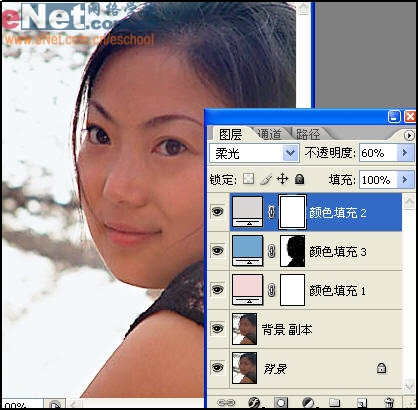 图:09 要加多一点艺术照的效果或去斑的效果,可以将原照片的图层副本进行“高斯模糊”。
 图:10 现在合并所有图层,是不是觉得画面有点模糊呢。我们再来一次“USM锐化”,设置数量为60%,半径为1,阈值为0。
 图:11  完成图 返回类别: Photoshop教程 上一教程: Photoshop打造逼真的放大镜 下一教程: Photoshop制作创意的手机海报 您可以阅读与"用Photoshop蒙版给灰暗的数码照片调色"相关的教程: · 一种简朴的数码照片后期润饰 · 让你的数码照片更美丽 · 修改欠曝的数码照片--快照法的又一个应用 · 数码照片的Photoshop清楚化处理漫谈 · Photoshop消除人物数码照片黑眼圈 |
| 快精灵印艺坊 版权所有 |
首页 |
||